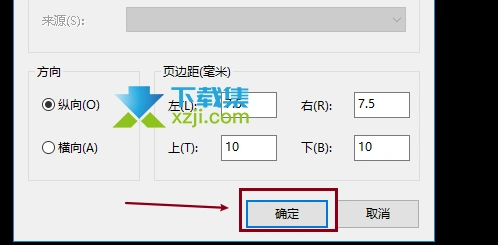Xshell是一款最好用的Linux远程连接工具,最强大的SSH终端管理器、SSH远程连接主机客户端,使用的时候大家知道怎么去设置页面纸张大小?
Xshell设置页面纸张大小方法
第一步:首先双击桌面图标打开xshell软件,如图:
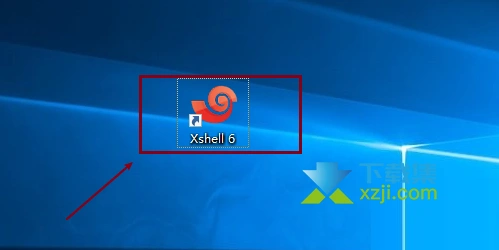
第二步:打开后点击左上角的文件按钮,如图:
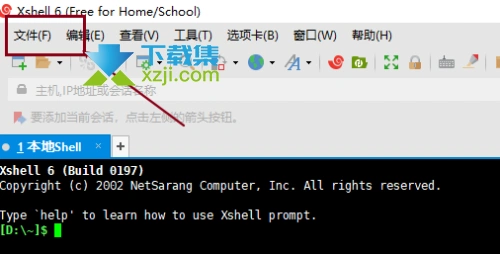
第三步:在打开的菜单栏中点击页面设置,如图:
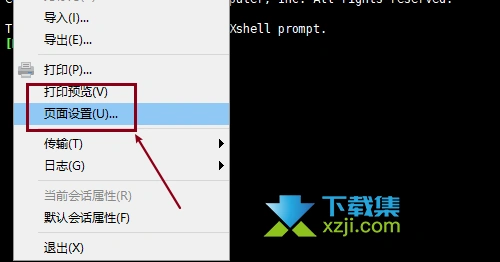
第四步:在打开的页面,根据需要选择纸张大小,如图:
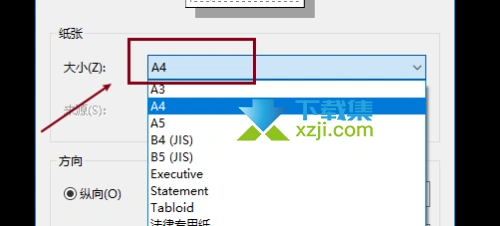
第五步:选择完成后,点击下方的确定按钮即可,如图:
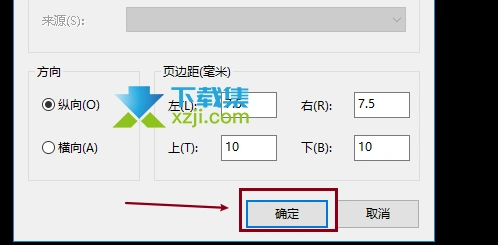
Xshell是一款最好用的Linux远程连接工具,最强大的SSH终端管理器、SSH远程连接主机客户端,使用的时候大家知道怎么去设置页面纸张大小?
Xshell设置页面纸张大小方法
第一步:首先双击桌面图标打开xshell软件,如图:
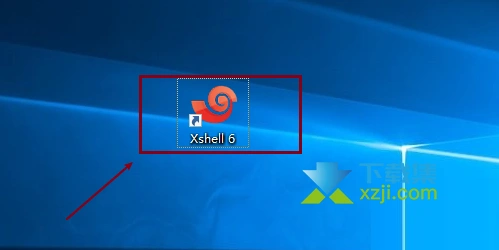
第二步:打开后点击左上角的文件按钮,如图:
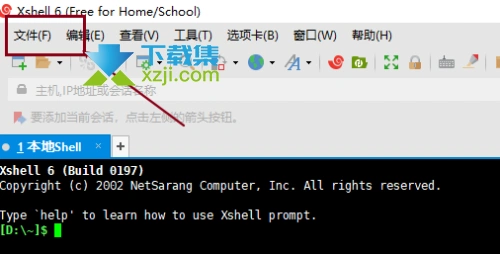
第三步:在打开的菜单栏中点击页面设置,如图:
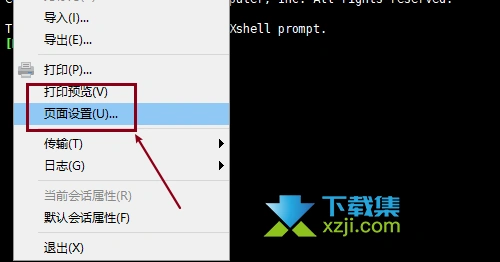
第四步:在打开的页面,根据需要选择纸张大小,如图:
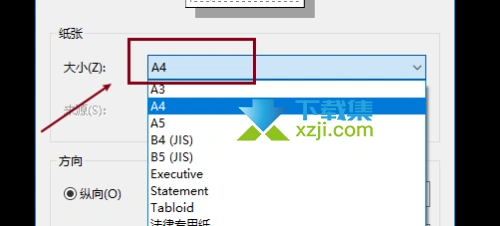
第五步:选择完成后,点击下方的确定按钮即可,如图: